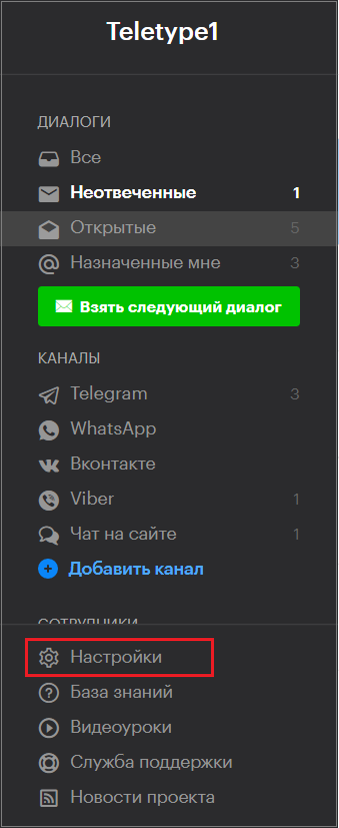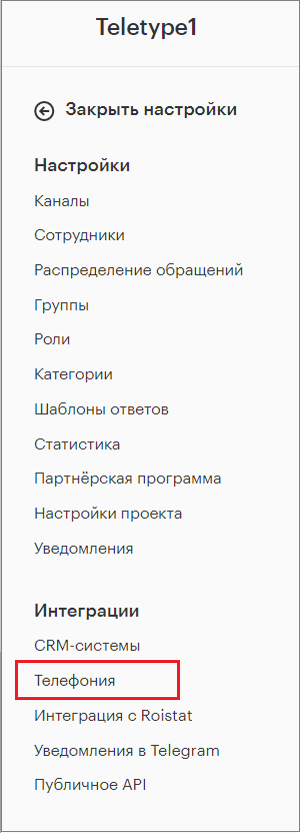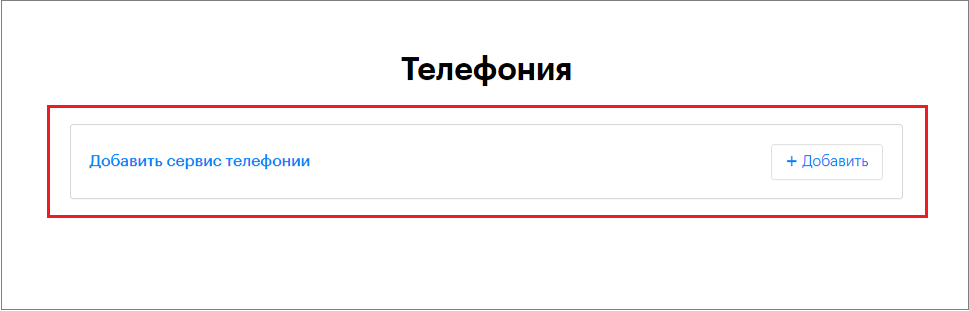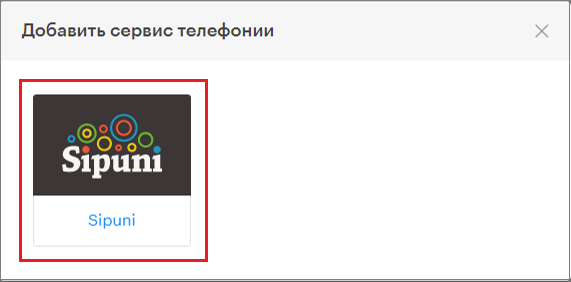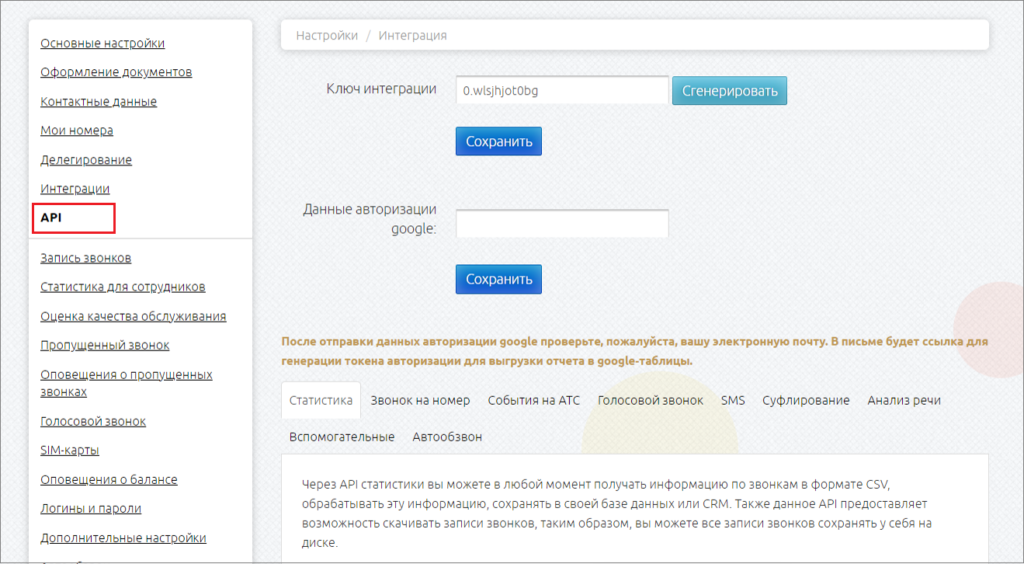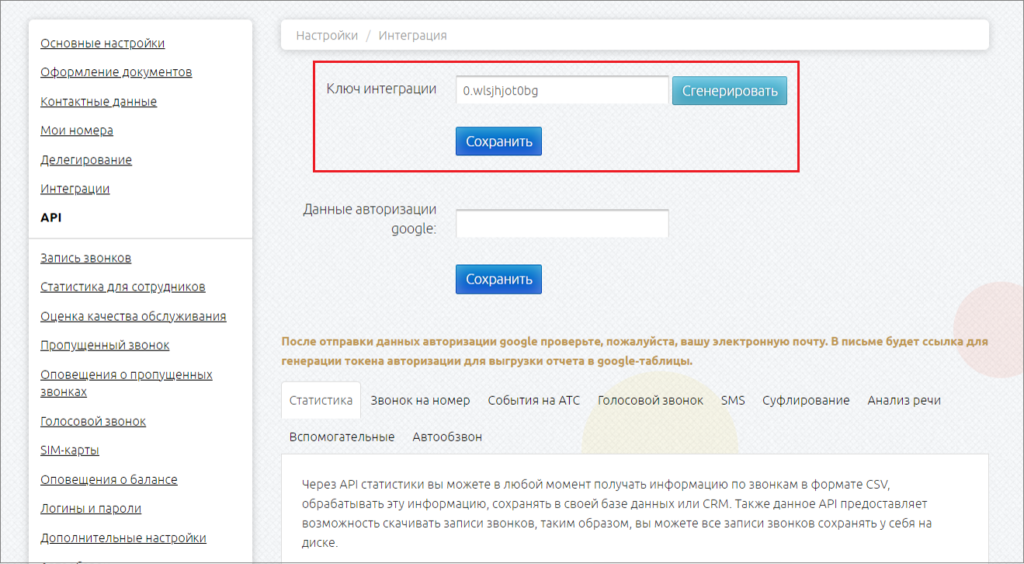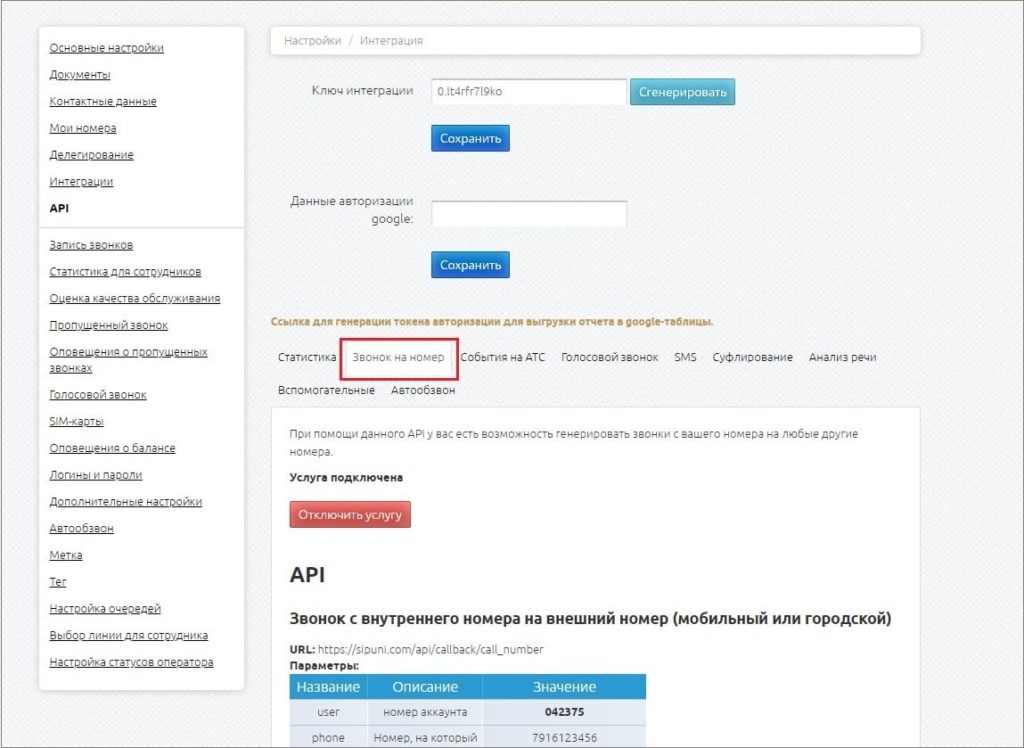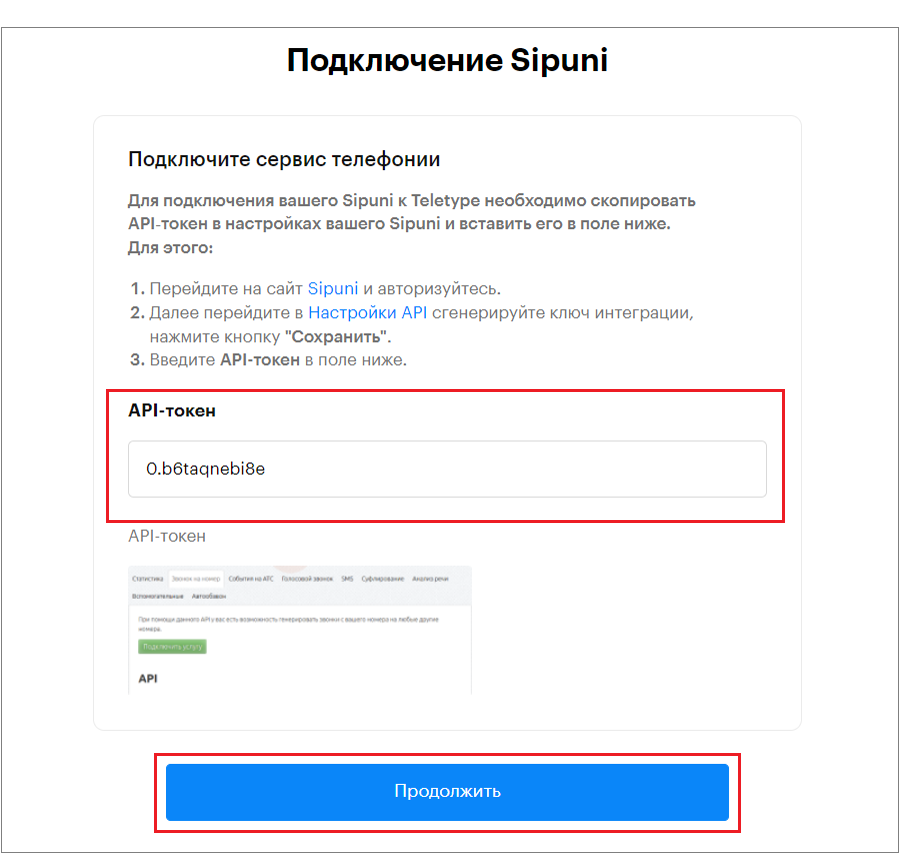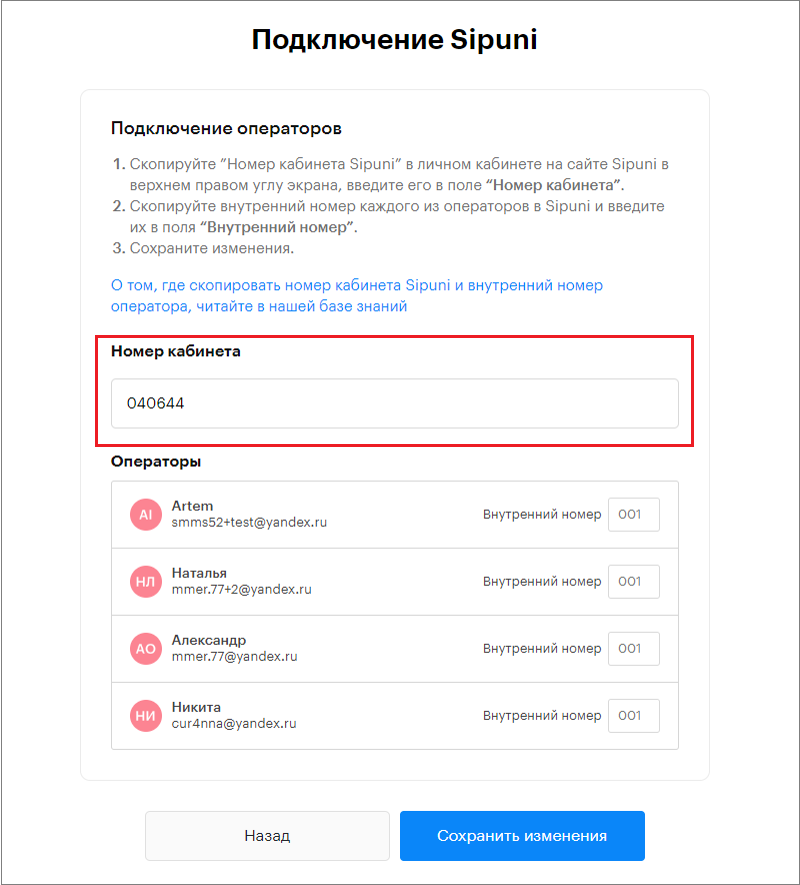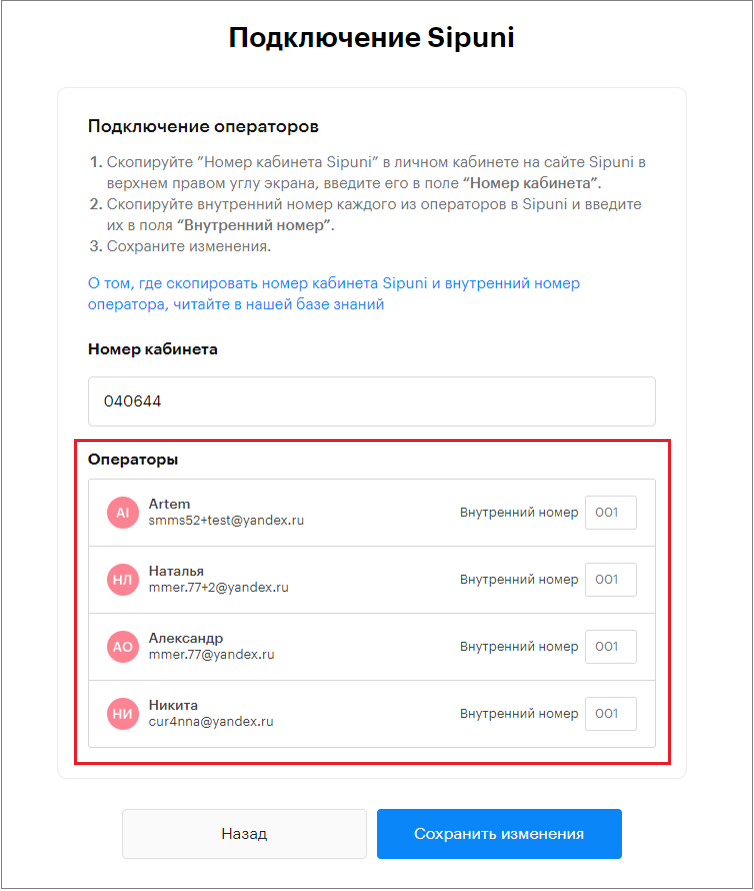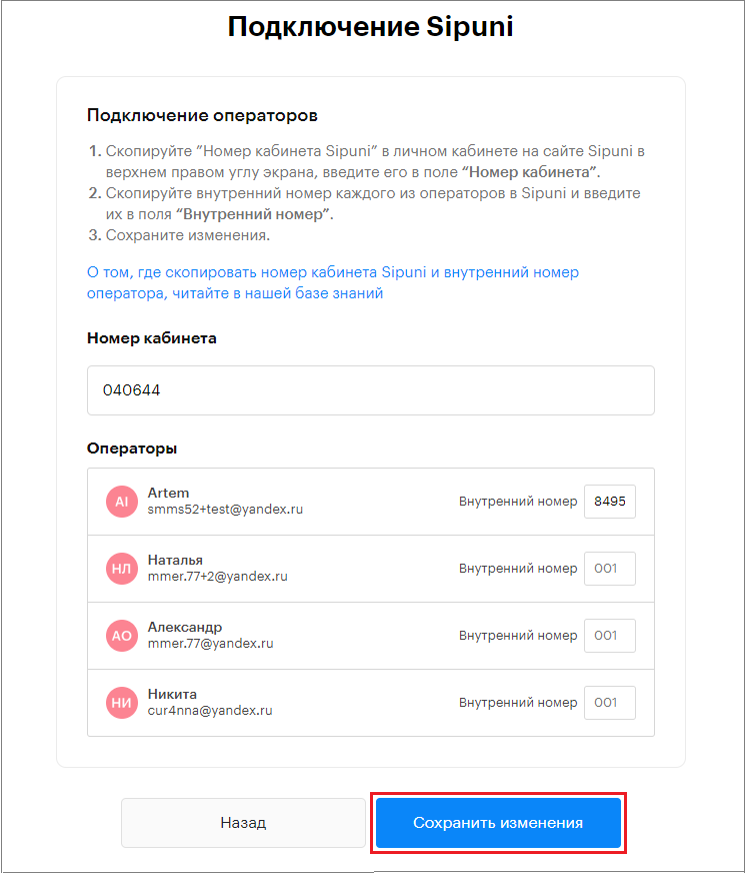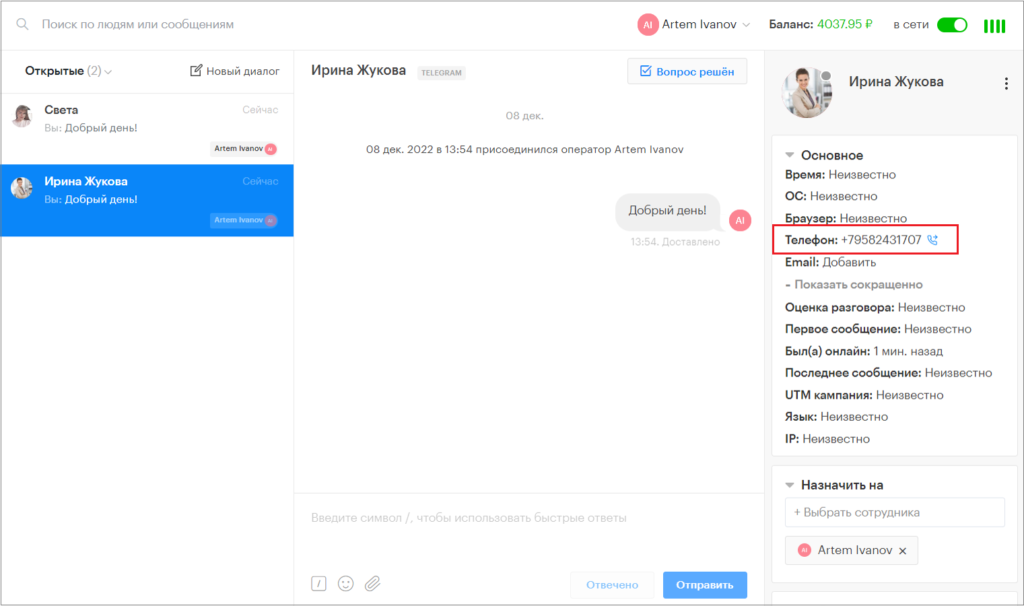Как мы можем помочь?
-
Начало работы
- Регистрация в системе
- Настройка и добавление нового проекта в Teletype App
- Удаление ссылки Teletype App
- Партнерская программа Teletype App
- Что такое Teletype App
- Термины в Teletype App
- How to switch Teletype to english
- Переключение панели на английский язык
- Glossary Teletype App
- Регистрация в Teletype App через eLama
- Показать все статьи ( 2 ) Свернуть статьи
-
Добавление каналов
- Подключение Facebook
- Telegram bot
- Viber bot
- ВКонтакте группа
- Онлайн-чат на сайт
- Instagram Direct/Comments
- Кнопка с мессенджерами
- Telegram по номеру телефона
- Личный кабинет Avito
- Вконтакте личный аккаунт
- Подключение Email
- WhatsApp Business
- Подключение WhatsApp без авторизации в панели по ссылке
- Подключение Telegram по номеру без авторизации в панели по ссылке
- Показать все статьи ( 7 ) Свернуть статьи
-
Работа с диалогами
- Закрытие диалога и кнопка Отвечено
- Информация о клиенте
- Работа с фильтрами каналов и диалогов
- Шаблоны быстрых ответов
- Статус о просмотре сообщения в WhatsApp и Viber
- Закрытие беседы в AmoCRM - закрытие диалога в Teletype App
- Работа с Telegram нотификатором
- Кнопка ✉️ Взять следующий диалог
- Переназначение диалога
- Горячие клавиши
- Отправка голосовых сообщений в WhatsApp
- Категории для диалогов в панели Teletype App
- Групповые чаты в WhatsApp
- Групповые чаты в Telegram по номеру
- Теги
- Push-уведомления
- Распределение обращений
- Массовые действия
- Показать все статьи ( 10 ) Свернуть статьи
-
CRM-системы
-
Операторы
-
Редактирование профилей
-
Дополнительные опции
-
Установка Онлайн-чата
- WordPress - установка кода чата
- Joomla - установка кода чата
- Bitrix - установка кода чата
- Opencart - установка кода чата
- WIX - установка кода чата
- MODx - установка кода чата
- Tilda - установка кода чата
- UMI.CMS - установка кода чата
- NetCat - установка кода чата
- PrestaShop - установка кода чата
- ImageCMS - установка кода чата
- PlatformaLP - установка кода чата
- LPmotor - установка кода чата
- A5.ru - установка кода чата
- Blogger - установка кода чата
- Canape CMS - установка кода чата
- CartEnergy - установка кода чата
- DIAFAN.CMS – установка кода чата
- DigiSt - установка кода чата
- Drupal - установка кода чата
- Flexbe - установка кода чата
- fo.ru - установка кода чата
- Gophotoweb - установка кода чата
- io.ua - установка кода чата
- IPBoard (Invision Power Board) - установка кода чата
- lact.ru - установка кода чата
- Magento - установка кода чата
- mozello - установка кода чата
- Parallels Presence Builder (Plesk) - установка кода чата
- Profipages - установка кода чата на сайт
- Recommerce - установка кода чата
- Shop-Script - установка кода чата
- Shop.by - установка кода чата
- Настройка виджета через Google Tag Manager
- Показать все статьи ( 26 ) Свернуть статьи
-
Статистика
-
API
-
Оплата
-
Телефония
-
Teletype Sender
-
Конструктор ботов
Интеграция Teletype App с Sipuni
Подключение Sipuni в панели Teletype
- Перейти в настройки проекта.
2. Открыть раздел “Телефония”.
3. Нажать “Добавить” или “Добавить сервис телефонии”.
4. Добавить Sipuni.
5. Далее перейти на сайт Sipuni и авторизоваться.
6. Перейти в Hастройки API в личном кабинете Sipuni.
7. Сгенерировать ключ интеграции и нажать кнопку “Сохранить”.
8. Затем перейти в раздел “Звонок на номер” и нажать “Подключить услугу”
9. Вернуться обратно в панель Teletype и в настройках “Подключение Sipuni” вставить API-токен и нажать “Продолжить”
10. Скопировать ”Номер кабинета Sipuni” в личном кабинете на сайте Sipuni в верхнем правом углу экрана, ввести его в поле “Номер кабинета”.
11. Скопировать внутренний номер каждого из операторов в Sipuni и ввести их в поля “Внутренний номер”.
12. Сохранить изменения.
13. В диалоге в правой части панели Teletype около номера телефона клиента появится иконка звонка.
Если на нее нажать, будет совершен звонок через телефонию Sipuni.
На ваше устройство, которые вы подключили к Sipuni – придёт звонок.